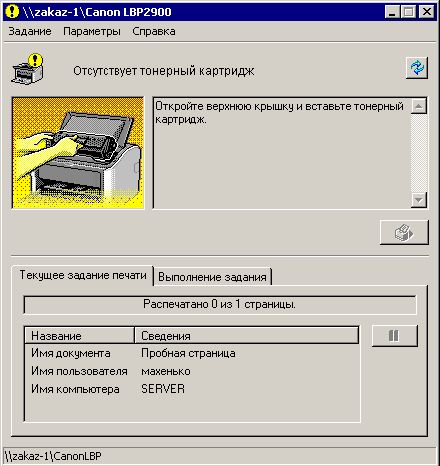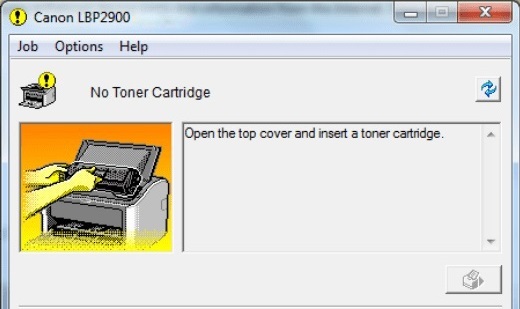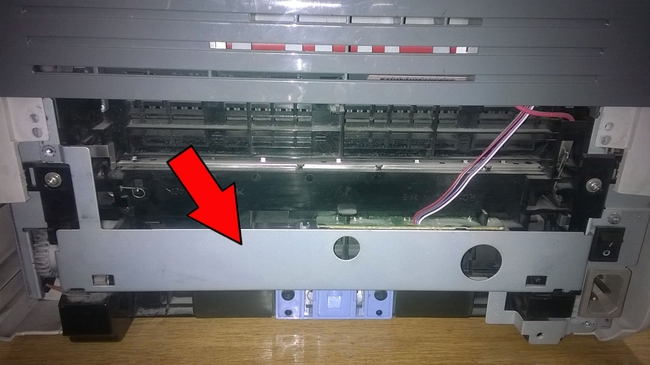Спасибо все получилось, просто поддел ножом указанную на фото затворку и печать пошла.
Одна из самых распространенных проблем касательно любых принтеров — устройство не распознает (не видит) картридж. Этому существует множество причин. Здесь будут рассмотрены основные виды неполадок, приводящие к подобным ситуациям у принтеров семейства Canon.
Принтер не распознает новые картриджи
Не редки ситуации, когда после очередной замены картриджей или даже при первом запуске нового принтера печатающая машина отображает информацию, что чернильницы не вставлены в каретку. В таких случаях на корпусе оборудования загорается или моргает соответствующий индикатор (обычно это лампочка с изображением капельки).
Также о данной ошибке может сообщить установленный на компьютер драйвер принтера при попытке распечатать какой-либо документ. Обычно такая ошибка выводится на экран в виде кода "1660", "1682", "1684", "1687" или "E05" (зависит от модели принтера и версии драйвера).
Загорание и/или мигание индикатора отсутствия картриджа либо выведенная на экран ошибка сигнализирует о проблеме с картриджами. Рассмотрим основные причины подобных неисправностей в случае с новыми чернильницами.

Устанавливаемые картриджи не поддерживаются принтером
Каждая модель принтера или МФУ Canon требует использования определенных картриджей. Если чернильница черного цвета создана специально для ч/б-принтера, то она, скорее всего, не будет работать на цветном устройстве печати, и наоборот. Чтобы узнать, какие именно картриджи следует использовать с имеющимся принтером, нужно проделать следующее:
- Открыть сайт официального интернет-магазина Canon — https://store.canon.ru.
- С правой стороны страницы расположена кнопка поиска в виде лупы, нужно нажать на нее, а затем вписать в поисковую строку модель принтера — например, PIXMA MG2540S.
- На открывшейся странице будет расположена иконка с изображением принтера введенной модели, нужно нажать на нее.
- На странице выбранной модели найти раздел "Подробности", а затем перейти в нем по ссылке "Карта совместимости принтеров и картриджей". На компьютер будет скачан PDF-документ, в котором можно найти всю нужную информацию и картриджах.
- Если ссылка на скачивания PDF-файла отсутствует, нужно перейти в раздел "Больше информации". Откроется таблица с характеристиками принтера, в которой нужно найти раздел "Картриджи и расход чернил". В нем приведены конкретные виды чернил, подходящие к выбранной модели принтера.
Если в описании принтера указаны одни виды картриджей, а в настоящий момент устанавливаются другие, решение очевидное — приобрести подходящую продукцию. Если же машина не видит даже поддерживаемые ею чернильницы, идем дальше.
Стоит добавить, что подобная ошибка может возникать и при использовании неоригинальных картриджей, произведенных третьими компаниями.

Неправильная установка картриджа
Правильная установка чернильниц выполняется следующим образом:
- Первым делом с картриджей нужно снять защитную пленку, о которой многие забывают. Эта пленка расположена над электрическими контактами чернильницы в нижней ее части.
- Устанавливать картриджи нужно до щелчка. Если щелчка не слышно, возможно, картридж имеет механические повреждения корпуса либо имеют место механические повреждения самой каретки. В последнем случае принтер придется отдать в мастерскую.
Остается включить (или перезагрузить, если был включен) принтер и пробовать печатать, если не помогает — идем дальше.
Посторонний предмет или загрязнение каретки
Даже маленький кусочек бумаги, полиэтилена или любой другой мелкий предмет может стать причиной нарушения электрического контакта между картриджем и кареткой. К такому же результату может привести влага или остатки высохших чернил внутри каретки. Решение очевидное: достаточно внимательно осмотреть место установки картриджа, извлечь из полости все предметы и удалить загрязнения.

С картриджами, поддерживающими дозаправку, часто возникают ситуации, когда принтер не распознает их после очередной заправки. Подобное может происходить по нескольким причинам.
Принтер "не понял", что была произведена заправка
При окончании чернил картридж автоматически блокируется, чтобы не вызвать холостую работу печатающей головки. Довольно часто после заправки электронная система чернильницы не распознает факт наличия краски, оставаясь в блокированном состоянии. В этом случае принтер может "посчитать", что картридж пуст либо вовсе отсутствует. Для решения этой проблемы можно попробовать сбросить счетчик уровня чернил в чернильницах.
Сброс счетчика может быть выполнен при помощи кнопок на лицевой панели. Для каждой отдельной модели принтера предусмотрена своя комбинация кнопок. Например, для устройств моделей MP 140/150/160/180/210/220/460/470/510/520 и MX 300/310 делается это следующим образом:
- При включенном принтере нажать и удерживать кнопку возобновления печати "Resume" (значок в виде перевернутого треугольника в круге).
- Не отпуская кнопку "Resume" нажать и удерживать кнопку включения принтера "Power".
- Продолжая удерживать кнопку питания, отпустить "Resume", а затем два раза нажать на нее.
- Отпустить кнопку "Power", после чего один из индикаторов лицевой панели начнет моргать, что обозначит переход принтера в сервисный режим.
- Нажать кнопку возобновления печати 4 раза, а затем один раз кнопку питания.
- Далее можно запустить подфункцию. Если сразу нажать на кнопку "Power", произведется сброс главного счетчика. Если перед нажатием на "Power" 1 раз нажать на "Resume", также будет сброшен счетчик абсорбера ("памперса"), 2 нажатия приведет к сбросу обоих счетчиков. При необходимости сброса только счетчика подфункцию запускать не нужно.
- После нажатия кнопки питания принтер отключится, что будет означать успешность процедуры по сбросу счетчика.
Для МФУ Canon модельного ряда Pixma процедура сброса выполняется следующим образом:
- Выключить принтер.
- Найти на лицевой панели 4 кнопки — питание "Power", возобновление печати "Resume", запуск копирования в ч/б-режиме "Black" (на индикаторе изображен белый перевернутый куб с вертикальной линией внутри) и "OK".
- Нужно нажать на все эти кнопки при выключенном принтере одновременно, удерживая из затем не менее 10 секунд.
- Далее нужно отпустить кнопку питания, но продолжить удерживать остальные три кнопки.
- Спустя несколько секунд принтер включится автоматически, можно отпускать остальные кнопки — сброс произведен.
Следует отметить, что данная процедура сбрасывает только счетчик черного картриджа. Для сброса цветных чернильниц вместо кнопки ч/б-режима нужно нажимать на кнопку цветного режима работы, также обозначенную в виде куба с полоской внутри, но бирюзового цвета (возможны и другие цвета).
Ошибка драйвера
Возможно, что программное обеспечение принтера дало сбой. В этом случае можно попробовать переустановить/восстановить драйвер. Для этого:
- Перейти по ссылке https://www.canon.ru/support/ (страница поддержки владельцев техники Canon).
- В правом верхнем углу страницы нажать на значок в виде лупы, а затем ввести в поисковую строку модель принтера.
- На странице принтера в разделе "Операционная система" выбрать версию ОС (обычно не требуется, т.к. сайт автоматически распознает ОС).
- В разделе "Рекомендации для вас" отобразится список доступных драйверов. Среди них нужно найти последнюю версию (указано, как "Версия файла") и скачать.
- Запустить скачанный установщик и следовать указаниям на экране.
Загрязнение картриджа
При длительном простое принтера картриджи могут высохнуть, а именно — их сопла, из которых чернила подаются в каретку принтера. В подобных случаях может помочь только очистка чернильниц. Самый простой способ сделать это:
- Налить 1 — 1,5 см чистой воды (подойдет негазированная бутилированная) в неглубокую тару.
- На дно тары положить мягкую неворсистую ткань (марлю, например).
- Затем опустить чернильницу на дно тары, расположив ее соплами вниз.
- Подождать несколько часов.
- Просушить и установить в принтер.
- Пробовать печатать.
Если ничего из вышесказанного не помогает, скорее всего, картридж просто вышел из строя. Если же и с новыми чернильницами возникает та же проблема, возможно, имеют место серьезные аппаратные неисправности самого принтера.
Ремонт/настройка ПК и окружающих его устройств.
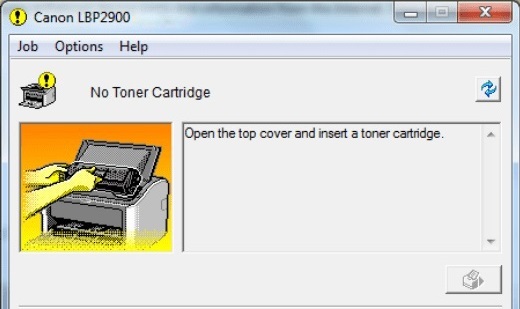
После замены картриджа принтер стал сообщать об ошибке Open the top cover and insert a toner cartridge. Что означает – откройте верхнюю крышку и вставьте картридж. При этом картридж вставлен. Такое же сообщение возникало и с другими картриджами.
В результате проверки датчиков и контактов определился один неисправный датчик. Его расположение показано красной стрелкой на рисунке ниже. После его восстановления принтер начал исправно работать.

Чтоб добраться до датчика, нужно раскрутить заднюю крышку принтера. Приступим.
Откручиваем два винта на задней крышке.

Отщелкиваем боковые крышки и снимаем заднюю.

Откручиваем винты, которые держат железную крышку, отмеченную красной стрелкой на рисунке ниже. Снимаем её.
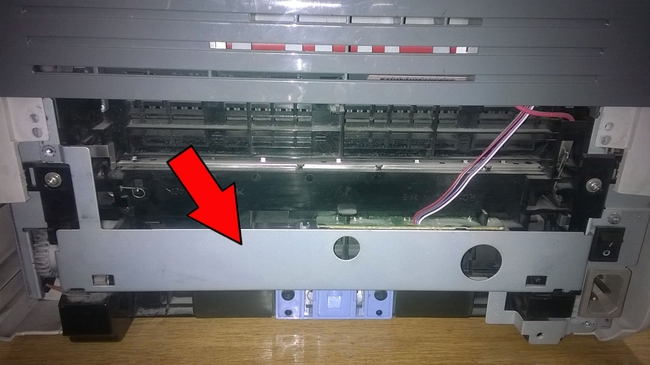
Под крышкой видим искомый датчик. Он слетел со своего держателя.


Возвращаем датчик на место.

Собираем принтер, проверяем печать. Принтер работает, ошибка пропала – ремонт окончен.
Кроме выше описанного датчику может мешать различный мусор. Его желательно почистить, пошевелить, немного подтянуть и картридж будет определяться, как требуется.